Win10浏览器Flash player都不能用怎么办 Win10浏览器Flash player无法使用解决方法
随着技术的不断更新,许多浏览器都开始逐渐淘汰Flash player插件,在Win10系统中使用浏览器时,如果遇到无法使用Flash player的情况,可以尝试通过更新浏览器版本、启用Flash player插件或者安装第三方插件来解决这一问题。同时也可以考虑使用其他支持HTML5技术的浏览器来代替Flash player的功能。希望以上方法能够帮助您顺利解决Win10浏览器Flash player无法使用的困扰。
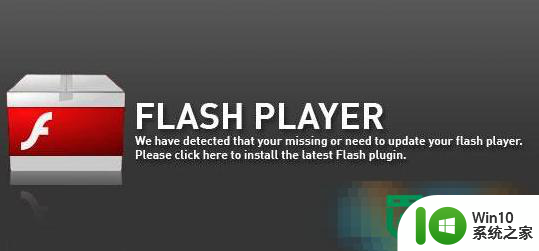
具体操作办法:
1、按住win+x快捷键,然后在弹出的菜单中选中“命令提示符(管理员)”;
2、复制以下代码到命令提示符中执行:
Control -name Microsoft.ProgramsAndFeatures -page ::{D450A8A1-9568-45C7-9C0E-B4F9FB4537BD}
3、命令将打开控制面板“已安装更新”页面,在列表中找到“KB 3105216”,鼠标右键点击它,点击“卸载”,卸载完成后重新启动计算机;
4、在任务栏选择搜索“检查更新”,点击进入检查更新;
5、等待Windows重新下载安装最新版本的Flash player,安装完成后重新启动计算机,查看能否正常使用Flash播放控件。
以上就是关于Win10浏览器Flash player都不能用怎么办的全部内容,有出现相同情况的用户就可以按照小编的方法了来解决了。
Win10浏览器Flash player都不能用怎么办 Win10浏览器Flash player无法使用解决方法相关教程
- win10用不了ie浏览器怎么办 win10不能用ie浏览器怎么解决
- Win10系统IE等浏览器无法使用只能使用Edge的处理方法 Win10系统IE等浏览器无法使用只能使用Edge怎么办
- win10浏览器输入法不能输入中文怎么解决 win10浏览器中文输入法无法使用怎么办
- win10浏览器无法上网处理方法 win10浏览器不能上网怎么办
- win10浏览器提示内置管理员帐户不能打开应用的解决方法 Win10浏览器内置管理员帐户无法打开应用怎么办
- win10浏览器不能用网银如何解决 win10浏览器无法使用网银应如何处理
- win10无法使用内置管理员账户打开浏览器怎么办 win10内置管理员账户无法打开浏览器解决方法
- win10打不开360浏览器如何解决 系统win10能不能用360浏览器
- win10浏览器不能上网处理方法 win10浏览器无法上网怎么办
- win10使用360浏览器提示flash插件被禁用的解决方法 win10使用360浏览器提示flash插件被禁用怎么启用
- win10一用浏览器就卡死解决方法 w10打开浏览器死机怎么办
- win10谷歌浏览器无法打开谷歌应用商店怎么办 win10谷歌浏览器无法打开谷歌应用商店解决方法
- 蜘蛛侠:暗影之网win10无法运行解决方法 蜘蛛侠暗影之网win10闪退解决方法
- win10玩只狼:影逝二度游戏卡顿什么原因 win10玩只狼:影逝二度游戏卡顿的处理方法 win10只狼影逝二度游戏卡顿解决方法
- 《极品飞车13:变速》win10无法启动解决方法 极品飞车13变速win10闪退解决方法
- win10桌面图标设置没有权限访问如何处理 Win10桌面图标权限访问被拒绝怎么办
win10系统教程推荐
- 1 蜘蛛侠:暗影之网win10无法运行解决方法 蜘蛛侠暗影之网win10闪退解决方法
- 2 win10桌面图标设置没有权限访问如何处理 Win10桌面图标权限访问被拒绝怎么办
- 3 win10关闭个人信息收集的最佳方法 如何在win10中关闭个人信息收集
- 4 英雄联盟win10无法初始化图像设备怎么办 英雄联盟win10启动黑屏怎么解决
- 5 win10需要来自system权限才能删除解决方法 Win10删除文件需要管理员权限解决方法
- 6 win10电脑查看激活密码的快捷方法 win10电脑激活密码查看方法
- 7 win10平板模式怎么切换电脑模式快捷键 win10平板模式如何切换至电脑模式
- 8 win10 usb无法识别鼠标无法操作如何修复 Win10 USB接口无法识别鼠标怎么办
- 9 笔记本电脑win10更新后开机黑屏很久才有画面如何修复 win10更新后笔记本电脑开机黑屏怎么办
- 10 电脑w10设备管理器里没有蓝牙怎么办 电脑w10蓝牙设备管理器找不到
win10系统推荐
- 1 番茄家园ghost win10 32位官方最新版下载v2023.12
- 2 萝卜家园ghost win10 32位安装稳定版下载v2023.12
- 3 电脑公司ghost win10 64位专业免激活版v2023.12
- 4 番茄家园ghost win10 32位旗舰破解版v2023.12
- 5 索尼笔记本ghost win10 64位原版正式版v2023.12
- 6 系统之家ghost win10 64位u盘家庭版v2023.12
- 7 电脑公司ghost win10 64位官方破解版v2023.12
- 8 系统之家windows10 64位原版安装版v2023.12
- 9 深度技术ghost win10 64位极速稳定版v2023.12
- 10 雨林木风ghost win10 64位专业旗舰版v2023.12